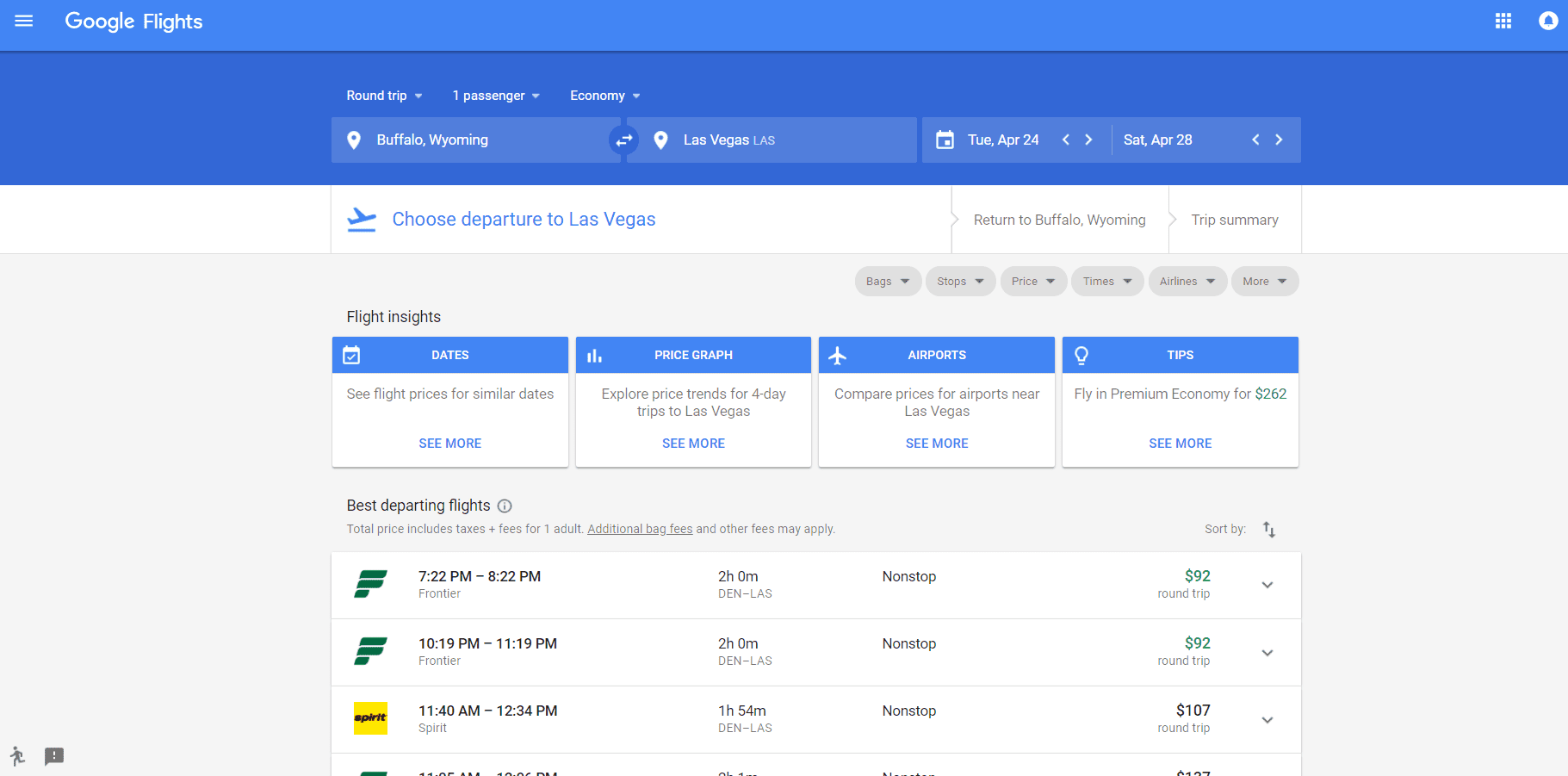Mitä tietää
- Hae Googlesta lentoja sijainnistasi määränpäähäsi sinä aikana, jolloin haluat nähdä hakutuloksissa saatavilla olevat lennot.
- Voit myös vierailla Google Flights -verkkosivustolla saadaksesi kohdennettua lentohakua joustavassa aikataulussa.
- Google Flights -verkkosivusto tarjoaa muita hakusuodattimia, jotka perustuvat hintaan, pysähdysten lukumäärään, yhteyksien lentokentille ja muihin.
Tässä artikkelissa kerrotaan, kuinka voit ostaa lentolippuja Google Flightsilla. Google Flightsia voi käyttää kahdella tavalla: Hae lentolippuja suoraan hakukoneesta tai etsi lippuja Google Flights -sivustolta.
Etsi Google Flights
Google Flights löytää lentojen hinnat poistumatta Googlen hakukoneesta. Voit nähdä, mitkä lentoyhtiöt voit valita, valita tietyn lähtö- ja saapumispäivän sekä tarkastella hintoja suoraan hakutuloksista. Voit esimerkiksi avata uuden Google-haun ja kirjoittaa «lennot MCI:stä NYC:hen lokakuussa», jotta Google etsii lentoja, jotka täyttävät nämä tiedot. Tai jos selaimesi voi käyttää nykyistä sijaintiasi, kirjoita «lennot New York Cityyn» saadaksesi lentotiedot lähimmästä lentokentästä, jossa olet nyt.
Google Flights -sivusto
Jos käytät Google Flights -sivustoa, näet oikealla lentoluettelon lisäksi niiden kartan sekä nykyisen sijaintisi. Sieltä voit muuttaa lentävien matkustajien määrää; valita ensiluokkaisista, taloustieteistä jne.; tarkastella lentoja joustavassa aikataulussa; suodattaa tulokset paljon eri kriteereillä.
Suodata tulokset Google Lennoista
Google Flights käyttää monia suodatinvaihtoehtoja, jotta voit löytää tarkan lennon, jonka haluat ostaa. Saatat esimerkiksi ajatella tietyn hinnan, kun etsit lippuja, tai ehkä sinulla on mielessä lennon kesto, saapumisaika tai tietty palkintoverkosto. Kun olet valinnut Google Flights -sivustolla lähtölentokentän (ja paluulentokentän, jos haluat paluulennon), valitse päivämäärä, jolloin haluat lähteä ja toinen paluulennolle. Kun Google Lennot tietää nämä tiedot, se voi etsiä sinulle kaikenlaisia lentoja seuraavilla suodatusvaihtoehdoilla:
- laukut: Näytä vain lennot, joilla on pääsy yläpuoliseen tavaratilaan.
- pysähtyy: Säilytä oletusarvoinen «Mikä tahansa määrä pysähdyksiä» -vaihtoehto tai valitse vain välilaskuton, yksi pysähdys tai vähemmän tai kaksi pysäkkiä tai vähemmän.
- Lentoyhtiöt: Voit käyttää Google-lippuja vain tietyissä lentoyhtiöissä, mukaan lukien liittoutumat, kuten Star Alliance ja SkyTeam.
- Hinta: Käytä tätä suodatinta näyttääksesi tietyn hinnan alapuolella olevat lentoliput. Riippuen siitä, minne lennät ja mistä lähdet, sinulla voi olla mahdollisuus suodattaa lentolippujen hinnat alle 100 dollariin.
- Aika: Valitse kaikki meno- tai paluulentoajat, jotta Google Flightsissa näkemäsi lentoliput rajoittuvat näihin aikoihin. Voit esimerkiksi valita lähtevien lähtöjen suodattimeksi klo 7.00–11.00 varmistaaksesi, että löydät lennon, joka lähtee ennen puoltapäivää.
- Lentokenttien yhdistäminen: Poista kaikki lentokentät tästä luettelosta, jos et halua lennon välilaskua siellä. Voit myös säätää välilaskua, esimerkiksi 1-3 tuntia, varmistaaksesi, että lentosi sujuu nopeasti.
- Järvi: Tässä Google Flightsin osiossa on kaksi muuta vaihtoehtoa. Säädä lennon kokonaiskestoa tästä pitääksesi pidemmät lennot poissa luettelosta. Voit myös näyttää Google Flightsin tai piilottaa yksittäisiä lippuja. Nämä ovat lennot, jotka voit ostaa erikseen saadaksesi toivottavasti kokonaishinnan halvemmalla yhdistetylle lähtö- ja paluulennolle.
Lisää vaihtoehtoja on saatavilla suodatinvaihtoehtojen yläpuolella, juuri antamiesi sijaintien yläpuolella. Voit vaihtaa edestakaisen ja yhdensuuntaisen lipun välillä ja hienosäätää lentoja viikonloppumatkalla tai viikon tai kahden viikon matkalla ja valita kuukaudet, jolloin haluat matkustaa. Kun tulokset näkyvät, Google Flights lajittelee ne parhaiden lentojen, hinnan, lähtöajan, saapumisajan ja keston mukaan. Kun tarkastelet Google Flights -palvelua Googlen hakutulossivulla, ainoat vaihtoehdot sinulla on muuttaa lähtö- ja kohdelentokenttiä ja valita lentojen päivämäärät.
Osta lentolippu Google Flightsin kautta
Google Flightsin käyttö ja tulosten suodattaminen sinulle sopivimpien lippujen löytämiseksi on vain osa prosessia. Seuraava asia, joka sinun on tehtävä, on itse asiassa varata lento. Napsauta lentoa valitaksesi sen lähtölennoksi. Jos kyseessä on paluulento, valitse myös paluulento. Katso lentosi tiedot Matkayhteenveto-sivulta. Tällä sivulla näytetään paitsi lentoajat ja hinta, myös onko koneessasi Wi-Fi, kuinka paljon jalkatilaa sinulla on ja onko istuimessa virtaa laitteiden lataamiseen koneessa. Klikkaus Valitse† Suorita ostos lentoyhtiön verkkosivuilla.